Hầu hết chúng ta đều sử dụng Excel, nhưng không phải ai cũng biết cách sử dụng excel hiệu quả để biến nó thành một trợ thủ đắc lực. Thay vì chỉ nhập liệu thủ công, bạn hoàn toàn có thể tự động hóa các tác vụ lặp lại và phân tích dữ liệu chuyên sâu. Bài viết này sẽ hướng dẫn bạn các phương pháp và tư duy cốt lõi để khai thác tối đa tiềm năng của Excel, giúp tăng năng suất và đưa ra quyết định dựa trên dữ liệu chính xác.
Mục lục
Nắm vững các phím tắt và thao tác cơ bản

Bước đầu tiên để sử dụng Excel hiệu quả là giảm thiểu sự phụ thuộc vào chuột. Việc thành thạo các phím tắt không chỉ giúp bạn thao tác nhanh hơn mà còn thể hiện sự chuyên nghiệp. Thay vì thực hiện nhiều cú nhấp, một tổ hợp phím có thể hoàn thành công việc ngay lập tức. Đây là nền tảng quan trọng cho các phương pháp phân tích dữ liệu hiệu quả sau này.
Những phím tắt excel giúp tăng tốc công việc
- Ctrl + Mũi tên: Di chuyển đến cạnh của vùng dữ liệu hiện tại.
- Ctrl + Shift + Mũi tên: Chọn tất cả các ô từ ô hiện tại đến cạnh của vùng dữ liệu.
- Ctrl + Shift + L: Bật hoặc tắt bộ lọc (Filter) nhanh chóng.
- F4: Lặp lại hành động cuối cùng hoặc khóa địa chỉ ô trong công thức.
- Alt + =: Tự động chèn hàm SUM cho một dãy số liền kề.
Hãy biến những phím tắt này thành phản xạ tự nhiên. Chúng không chỉ tiết kiệm thời gian mà còn giúp bạn tập trung vào việc phân tích và đưa ra quyết định, thay vì loay hoay với các thao tác thủ công. Đây là cách làm việc nhanh với Excel mà mọi chuyên gia đều áp dụng.
Sử dụng hàm và công thức thông minh
Sức mạnh thực sự của Excel nằm ở hệ thống hàm và công thức. Nắm vững chúng là chìa khóa cho cách sử dụng excel hiệu quả, cho phép bạn tự động hóa việc xử lý các bộ dữ liệu phức tạp. Thay vì tính toán thủ công, hãy để các công thức làm việc và cung cấp thông tin chi tiết. Đây là bước chuyển đổi từ nhập liệu đơn thuần sang quá trình xây dựng cơ sở dữ liệu có cấu trúc.
Khai thác các nhóm hàm excel thông dụng
Để làm việc nhanh với Excel, bạn cần tập trung vào các nhóm hàm có tính ứng dụng cao. Mỗi nhóm giải quyết một loại vấn đề cụ thể trong phân tích dữ liệu.
- Các hàm tra cứu: VLOOKUP rất phổ biến, nhưng kết hợp INDEX và MATCH mang lại hiệu suất và sự linh hoạt vượt trội, đặc biệt khi xử lý các bảng tính lớn.
- Các hàm logic: IF là nền tảng để tạo ra kết quả theo điều kiện. Kết hợp nó với AND hoặc OR cho phép bạn xây dựng các công thức logic phức tạp.
- Các hàm xử lý văn bản: Dữ liệu thô thường không nhất quán. Các hàm như TRIM, LEFT, và RIGHT là công cụ thiết yếu để làm sạch và chuẩn hóa dữ liệu trước khi phân tích.
Trực quan hóa dữ liệu với biểu đồ và định dạng có điều kiện
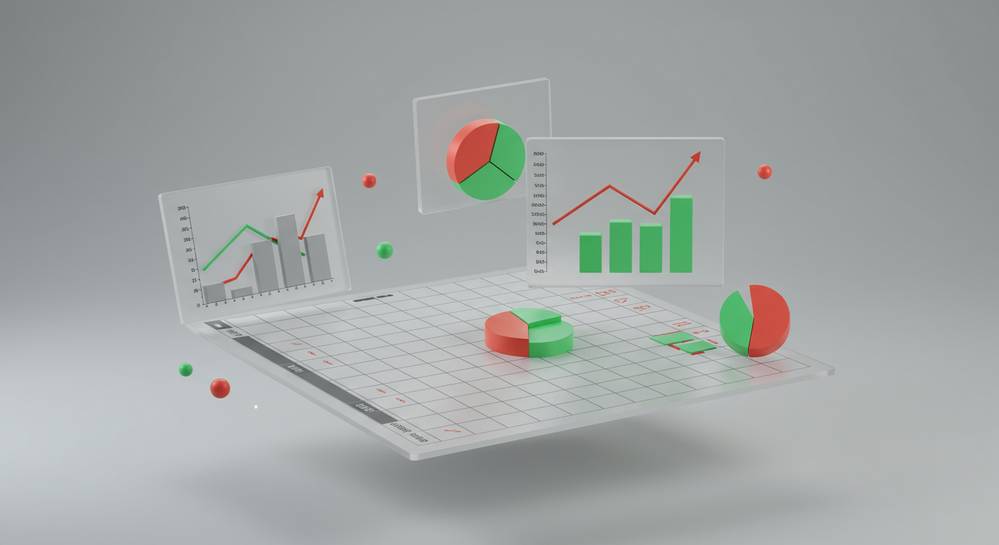
Những con số khô khan sẽ trở nên vô nghĩa nếu bạn không thể truyền tải thông điệp đằng sau chúng. Trực quan hóa là một kỹ năng quan trọng trong cách sử dụng excel hiệu quả, giúp biến các bảng tính phức tạp thành báo cáo dễ hiểu. Điều này cho phép người xem nắm bắt thông tin nhanh chóng và undefined dựa trên dữ liệu.
- Chọn đúng loại biểu đồ: Biểu đồ cột dùng để so sánh, biểu đồ đường thể hiện xu hướng theo thời gian, và biểu đồ tròn cho thấy tỷ lệ. Việc chọn sai biểu đồ có thể gây hiểu lầm thông tin.
- Sử dụng Conditional Formatting: Công cụ này tự động tô màu hoặc thêm biểu tượng cho các ô dựa trên giá trị. Nó giúp làm nổi bật các điểm dữ liệu quan trọng và các giá trị ngoại lệ.
- Tạo PivotChart: Kết hợp sức mạnh của PivotTable và biểu đồ, PivotChart cho phép bạn tạo ra các biểu đồ động, có thể thay đổi và lọc dữ liệu trực tiếp trên biểu đồ.
Việc kết hợp các công cụ này không chỉ làm cho báo cáo của bạn trông chuyên nghiệp hơn. Nó còn giúp biến dữ liệu thành một câu chuyện có ý nghĩa. Đây là một trong những thủ thuật excel nâng cao mà bạn nên thành thạo để làm việc hiệu quả.
Tự động hóa tác vụ lặp lại với macro và power query
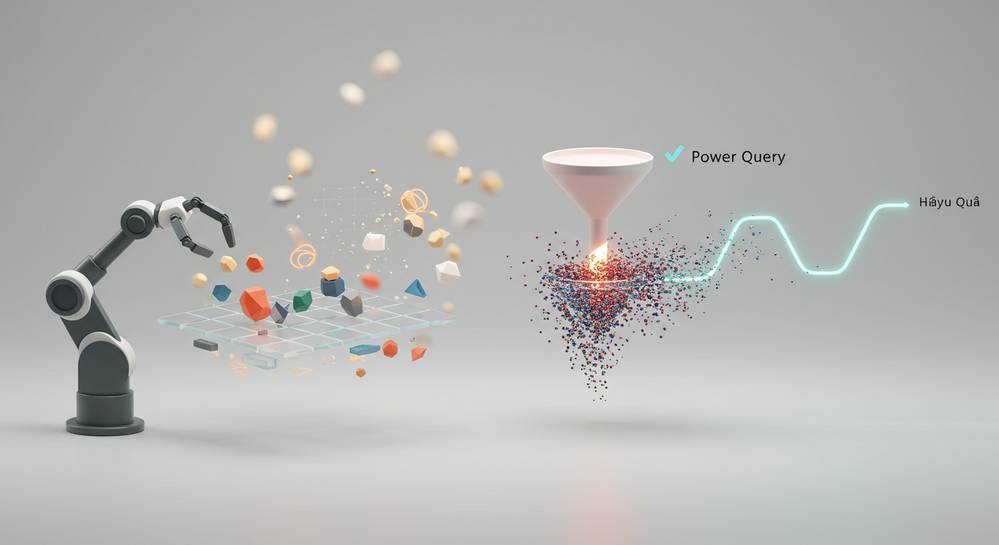
Đối với những công việc có tính lặp lại, tự động hóa là chìa khóa để tối ưu hóa thời gian và giảm thiểu sai sót. Đây là một phần quan trọng trong cách sử dụng excel hiệu quả, giúp bạn chuyển từ thao tác thủ công sang quản lý quy trình. Excel cung cấp hai công cụ mạnh mẽ cho việc này, phù hợp với các mức độ phức tạp khác nhau.
Ghi và sử dụng macro cơ bản
Macro cho phép bạn ghi lại một chuỗi các thao tác và thực hiện lại chúng chỉ bằng một cú nhấp chuột. Đối với các tác vụ như định dạng báo cáo hay sao chép dữ liệu vào mẫu cố định, Macro Recorder là giải pháp đơn giản. Nó không yêu cầu kiến thức lập trình nhưng vẫn mang lại hiệu quả tức thì.
Làm sạch dữ liệu với power query
Power Query là một công cụ ETL (Extract, Transform, Load) tích hợp sẵn. Nó cho phép bạn kết nối nhiều nguồn dữ liệu, thực hiện các bước làm sạch và chuyển đổi phức tạp. Mọi bước đều được ghi lại và có thể làm mới chỉ bằng một cú nhấp chuột khi dữ liệu nguồn thay đổi.
Việc làm chủ Excel không chỉ nằm ở việc ghi nhớ các hàm mà còn ở tư duy tối ưu hóa quy trình làm việc. Bằng cách áp dụng các kỹ thuật từ cơ bản đến nâng cao được chia sẻ, bạn sẽ tiết kiệm thời gian, giảm thiểu sai sót và biến dữ liệu thành những thông tin chi tiết có giá trị. Hãy bắt đầu hành trình nâng cao kỹ năng của mình và khám phá thêm nhiều kiến thức công nghệ hữu ích tại Công nghệ tri thức.



